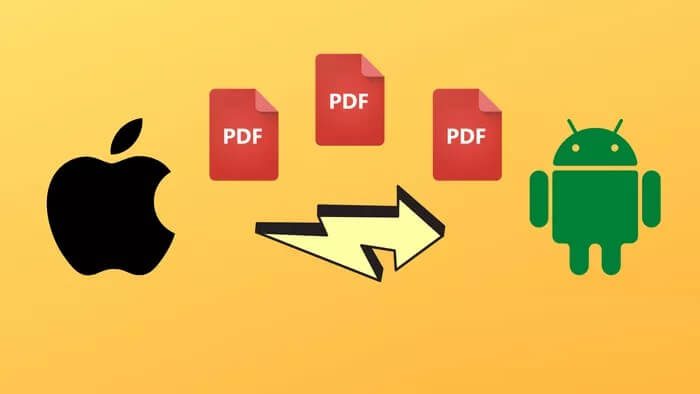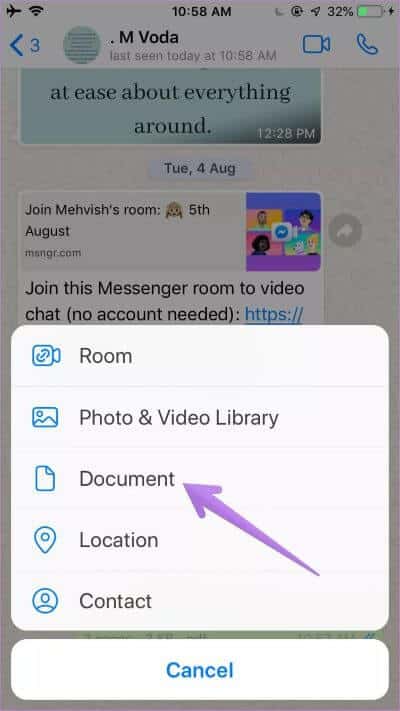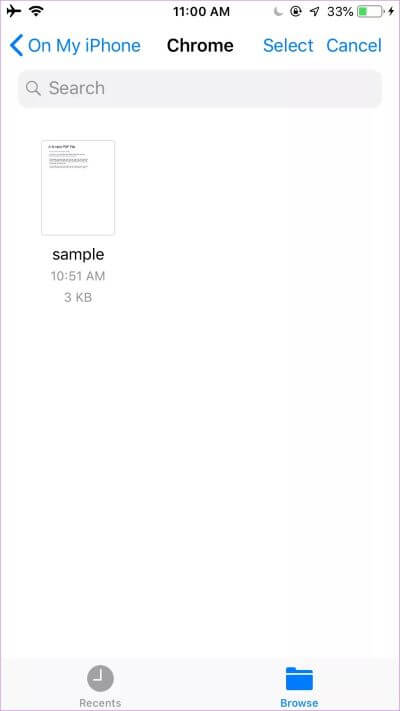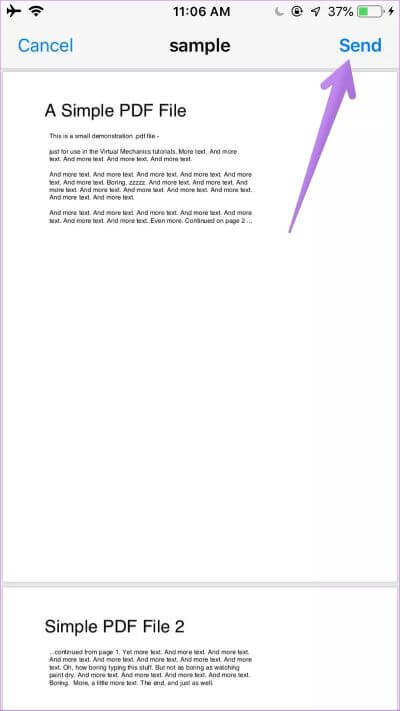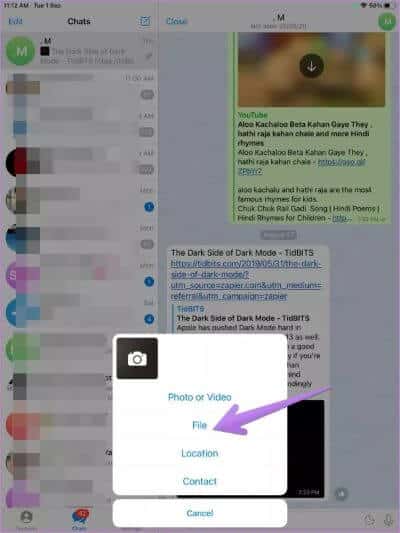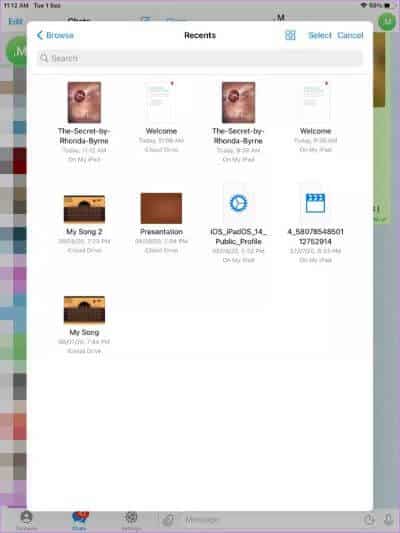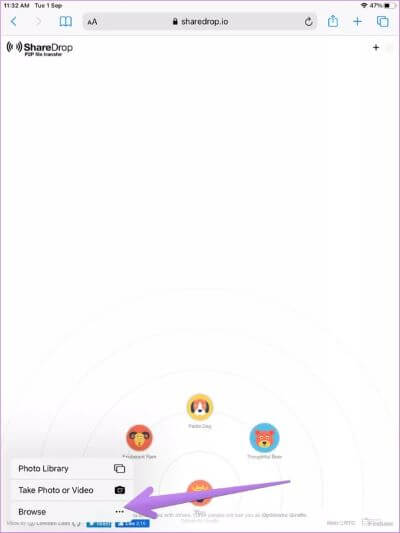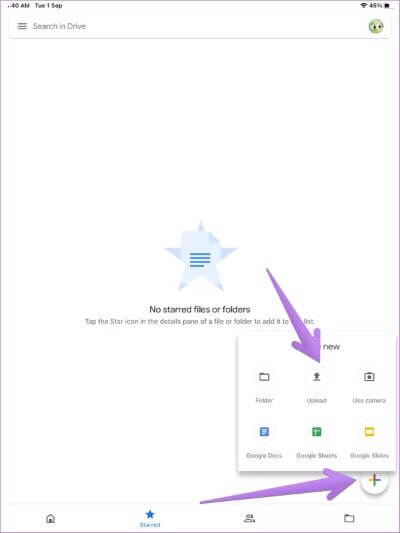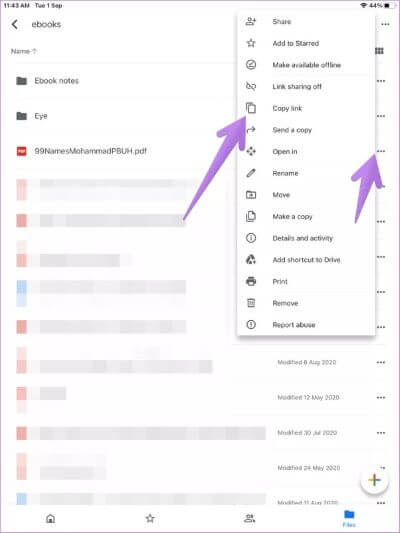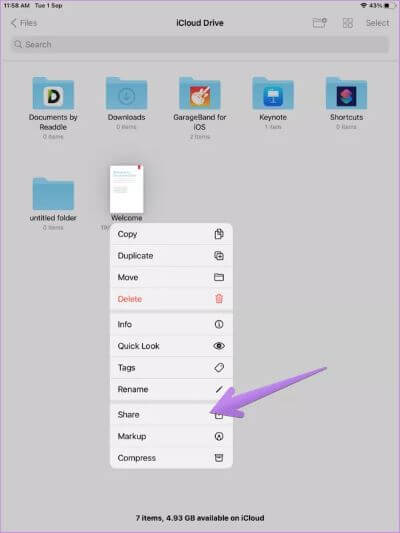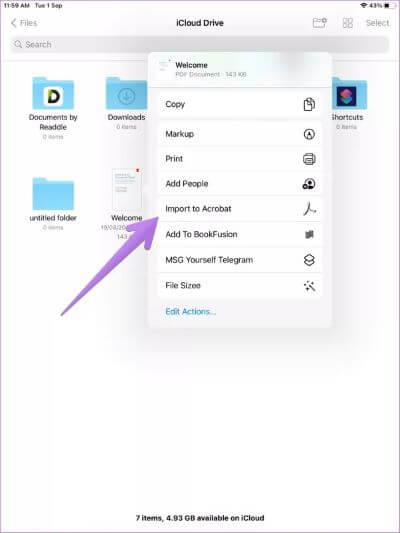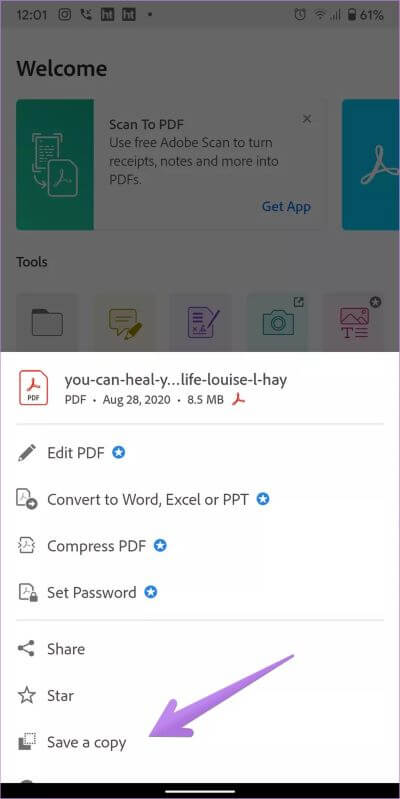Die 4 besten Möglichkeiten zum Senden von PDFs vom iPhone an Android
Sorgen Airdrop Von Apple wie von Zauberhand, um Dateien zwischen Apple-Geräten zu übertragen. aber teilen Dateien von iOS auf Android Es kann entmutigend sein. Als iPhone-Benutzer sendet man die PDF-Datei normalerweise über iMessage an andere Apple-Benutzer. Aber wenn Sie versuchen, dasselbe mit einem Android-Benutzer zu tun, funktioniert es nicht. Sie fragen sich sicher, wie Sie PDF-Dateien vom iPhone auf Android teilen können. Hier sind 4 verschiedene Möglichkeiten, dies zu tun.
Die folgenden Methoden funktionieren für alle Situationen, d. h. ob der Android-Benutzer in der Nähe oder in der Nähe ist. Einige Apps können auf Ihrem Telefon installiert sein, während andere heruntergeladen werden müssen. Wenn das Herunterladen einer App keine gute Idee ist, haben wir auch eine alternative Option.
Lassen Sie uns Ihnen vier verschiedene Möglichkeiten zeigen, um PDF-Dateien vom iPhone an Android-Telefone oder -Tablets zu senden.
1. Verwenden von Chat-Apps
Die beliebtesten Instant Messaging-Apps, die auf allen Plattformen ausgeführt werden, unterstützen die Dateifreigabe. Sie können damit PDF-Dateien vom iPhone auf Android übertragen. Einige der Chat-Apps, die verwendet werden können, sind WhatsApp, Telegram, Slack usw.
Sehen wir uns an, wie Sie diese Apps verwenden.
So senden Sie PDF-Dateien von WhatsApp
Schritt 1: einschalten WhatsApp Auf einem Gerät iPhone Ihre.
Schritt 2: Öffnen Kontakt mit dem Sie die Datei teilen möchten. Klicke auf Symbol hinzufügen (+) in der unteren linken Ecke. Lokalisieren dokumentieren von der Liste.

Schritt 3: Gehe zu Mappe das beinhaltet PDF Datei du benutzt Durchsuchen-Option. Klicke auf PDF Datei es zu bestimmen.
Schritt 4: Wird dir zeigen Vorschau der PDF-Datei. Klicke auf إرسال.
Tipp: Wenn Sie versehentlich eine falsche Datei senden, Sie können das Senden auf WhatsApp abbrechen.
So senden Sie PDF-Dateien von Telegram
Schritt 1: einschalten Telegramm-App und öffnen Kontakt.
Schritt 2: Klicke auf Anhangssymbol unten. Lokalisieren eine Datei von der Liste.
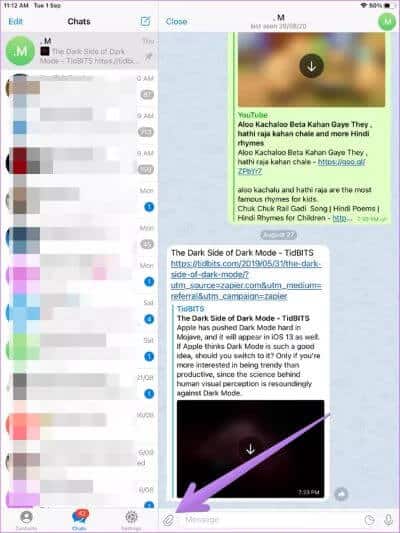
Schritt 3: Lokalisieren iCloud-Laufwerk. Gehe zu PDF Datei und klicken Sie darauf, um es zu senden.
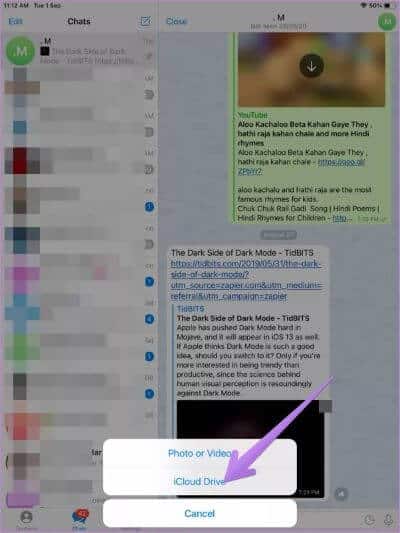
Profi-Tipp: Finde es heraus Wie unterscheidet sich Telegram von Discord? Welches sollte verwendet werden?
2. Verwenden Sie webbasierte Filesharing-Tools
Sie können auch webbasierte Freigabetools wie Snapdrop und Sharedrop verwenden, um PDF-Dateien vom iPhone auf Android zu übertragen. Es ähnelt Apples Airdrop, funktioniert jedoch plattformübergreifend mit jedem Browser. Tippen Sie auf Ihrem iPhone auf den Avatar oder Namen Ihres Android-Telefons und wählen Sie Durchsuchen aus dem Menü.
Sehen wir uns die Schritte zum Übertragen von PDF-Dateien mit ShareDrop an.
Schritt 1: Öffnen Sie eine Site TeilenDrop Auf Ihrem iPhone und Android von jedem Browser.
Schritt 2: Du wirst sehen Die Namen der Kontakte im selben Wi-Fi-Netzwerk. Tippen Sie auf Ihrem iPhone auf Symbolbild Oder den Namen Ihres Android-Telefons und wählen Sie Durchsuchen aus dem Menü.
Schritt 3: Suche Über PDF die Sie senden möchten, und tippen Sie darauf. Jeder wird gefragt Sender und Empfänger Bestätigen Sie, ob sie senden und empfangen möchten. Akzeptieren Sie die Bestätigung und Ihre PDF-Datei wird an Ihr Android-Telefon gesendet.
Hinweis: Wenn das Senden von PDFs durch direktes Klicken auf den Avatar nicht erfolgreich ist, drücken Sie oben auf das Pluszeichen (+). Scannen Sie den QR-Code von Ihrem Android-Telefon und senden Sie dann die PDF-Datei vom iPhone an Android.
3. Nutzung von Cloud-Speicherdiensten
Cloud-Speicherdienste wie Google Drive, Dropbox usw. können auch nützlich sein, um PDFs von Ihrem iPhone an Android zu senden. Sie müssen Ihre PDF-Datei in den Cloud-Dienst hochladen und dann einen Link mit dem Android-Benutzer teilen. Wenn Sie persönliche Geräte teilen, können Sie sich alternativ dazu bei demselben Dienst auf Ihrem Android-Telefon bei Ihrem Konto anmelden. Ihr PDF wird auf magische Weise erscheinen. Sie können es entweder direkt verwenden oder auf Ihr Telefon herunterladen.
So führen Sie den gesamten Vorgang über Google Drive durch.
Schritt 1: einschalten Google Drive auf Ihrem iPhone.
Schritt 2: Klicken Sie auf das Symbol hinzufügen (+) unten. Wählen Sie Herunterladen und dann Durchsuchen.
Schritt 3: Gehe zu Mappe welches die Datei enthält PDF und klicke darauf, um es herunterzuladen auf Google Drive.
Schritt 4: Sobald Sie zu Google Drive hinzugefügt wurden, klicken Sie auf das Drei-Punkte-Symbol neben der PDF-Datei in Drive und wählen Sie Link kopieren. Fügen Sie den Link ein und senden Sie ihn an den Android-Benutzer.
Hinweis: Lesen Sie mehr über Freigabeberechtigungen für Google Drive bevor Sie Dateien teilen. UndWas passiert, wenn Sie einen Google Drive-Link senden?
4. VERWENDEN SIE EBOOK-READER-APPS
falls Sie es wollen Teilen Sie ein E-Book im PDF-Format Mit Ihrem Android-Telefon können Sie Hilfe von plattformübergreifenden E-Book-Reader-Apps erhalten. Dabei helfen Ihnen beispielsweise Google Play Books, die Kindle-App und sogar der Adobe Acrobat Reader. Laden Sie einfach die PDF-Datei in Ihre iPhone eBook-Reader-App hoch und öffnen Sie dieselbe App auf Android. Dann laden Sie die PDF-Datei herunter.
Sehen wir uns an, wie Sie mit Adobe Reader PDF vom iOS-Gerät auf Android übertragen.
Schritt 1: Öffnen Dateien-App Auf einem Gerät iPhone oder iPad.
Schritt 2: Gehe zu PDF Datei. Berühren Datei während Sie fortfahren. Lokalisieren Teilen von der Liste.
Schritt 3: Aus einer Liste Teilen , Lokalisieren In Acrobat importieren.
Schritt 4: Wenn Sie erfolgreich hinzugefügt haben, öffnen Sie Acrobat Reader auf Ihrem Android-Telefon. Melden Sie sich mit demselben Konto an, das Sie auf Ihrem iOS-Gerät verwendet haben.
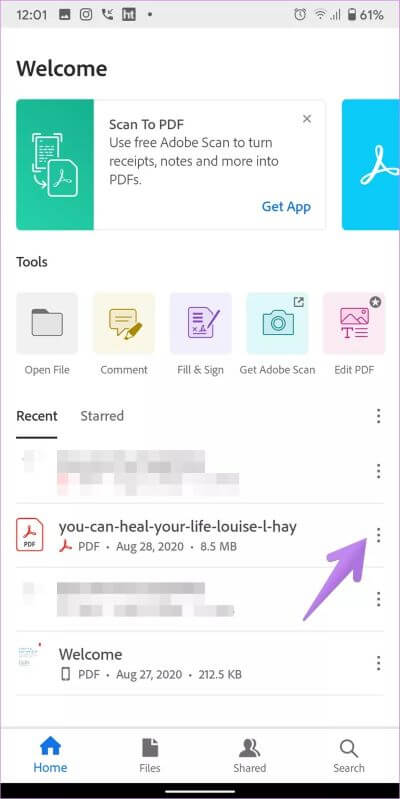
Klicke auf Drei-Punkte-Symbol neben dem PDF Im Acrobat Reader und wählen Sie Speichere eine Kopie.
Tipp: Wussten Sie, dass Sie das können? Verwenden Sie die Apple Books App, um PDFs zu speichern Und verschlüsselt auf Ihrem iPhone und iPad?
Lass uns gehen
Dies sind die Methoden, die ich verwende, um PDF-Dateien vom iPhone auf Android zu übertragen. Es besteht die Möglichkeit, dass wir Ihren persönlichen Lieblingsstil übersehen haben. Sagen Sie es uns in den Kommentaren unten. Sehen Sie sich auch verschiedene Möglichkeiten zum Übertragen von Videos zwischen Android und iPhone an.